ワークスペースでの保存済検索の作成
ワークスペースで実行する任意の検索を新しい保存済検索として保存して、自分が使用可能な保存済検索を管理できます。
アプリケーション管理者は、ワークスペースを開いたときにデフォルトで表示される保存済検索と、各ビジネス・オブジェクトで使用可能な保存済検索を決定しますが、ユーザーは自分の個人用プリファレンスでこれらの設定を上書きできます。 保存済検索には、入力したすべての検索語と、検索結果に表示する列を含めたすべてのプリファレンスが含まれます。
一部のユーザー・ロールに対して事前定義されたデフォルトの保存済検索が用意されており、返される検索結果は、どのロールが割り当てられているかによって異なります。 たとえば、すぐに使用可能なパートナ・ロールには、パートナ営業担当、パートナ営業マネージャおよびパートナ管理者が含まれます。
処理可能インフォレットのユーザーは、関連レコードにすばやくアクセスできるフィルタとして、ワークスペースで作成された保存済検索を含めることができます。 別のデータ・セットにアクセスするには、ワークスペースで新しい保存済検索を作成し、関連する保存済検索を処理可能インフォレットのUIで公開します。 これにより、更新して即座に処理するレコードを、さらにターゲットを絞って表示できます。
保存済検索の作成
保存済検索の作成方法を次に示します。
-
1つの保存済検索を開始点として選択します。 たとえば、Oracleから提供される「すべてのアカウント」保存済検索で、表示可能なすべてのアカウントに対する保存済検索を作成できます。 「自分のアカウント」保存済検索では、保存済検索の対象が、自分が所有するアカウントに制限されます。
-
検索語を入力します。 「検索」ボックスに検索語を入力するか、フィルタを使用するか、その両方を使用できます。
-
検索結果に表示される列を追加または変更できます。 詳細は、検索結果に表示される列の変更のトピックを参照してください。
-
「別名保存」をクリックします。
「保存」アイコン(コールアウト1)の場所が強調表示されたワークスペースのスクリーンショットを次に示します。
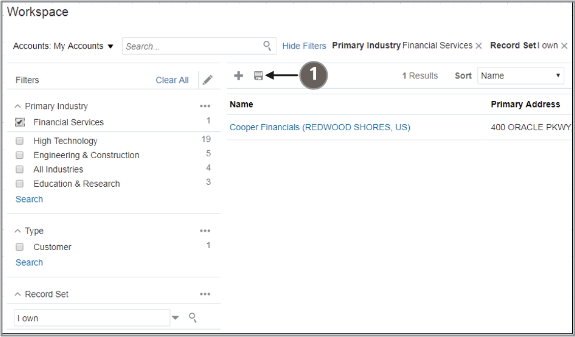
保存済検索の作成ウィンドウが表示されます。

-
保存済検索の名前を入力します。
-
オプションで、「自分のデフォルト保存済検索として設定」を選択すると、ワークスペースに移動するたびに、その保存済検索が個人用のデフォルトになります。
-
「作成」をクリックします。